За годы, прошедшие с момента выпуска, Apple Watch зарекомендовали себя как одни из лучших умных часов. Тем, кто впервые получает в руки Apple Watch, может потребоваться некоторое время, чтобы понять, как все работает и куда все идет. Здесь мы покажем вам, как использовать Apple Watch и где найти настройки практически всего на них.
Читайте также: 11 главных советов по эффективному использованию Apple Watch
Где цифровая корона?

Цифровая заводная головка — одна из основных физических особенностей ваших Apple Watch и одна из самых важных. Коронка — это кр
Contents
- 1 Где цифровая корона?
- 2 Где боковая кнопка?
- 3 Где приложения Apple Watch?
- 4 Где находится Центр управления?
- 5 С чего начать тренировку
- 6 Где найти приложение Watch на вашем iPhone
- 7 Где настройки Apple Watch?
- 8 Где переключить циферблат
- 9 Где найти количество шагов
- 10 Где быстро очистить все уведомления
- 11 Подведение итогов
Где цифровая корона?
дится на правой стороне ваших часов (левая сторона для левшей). Эту вращающуюся кнопку можно использовать для прокрутки и масштабирования, а также нажать и удерживать ее для использования Siri. Нажмите дважды, если хотите получить доступ к приложению, которое вы использовали последним, или нажмите его, чтобы вернуться на главный экран.Где боковая кнопка?

Удобно то, что боковая кнопка расположена непосредственно под цифровой коронкой (или над ней для левшей). Овальную кнопку можно нажать, чтобы просмотреть док-станцию или список последних использованных приложений. Вы также можете нажать ее, чтобы использовать Apple Pay. Нажатие и удерживание боковой кнопки включит или выключит часы, а также позволит совершить экстренный телефонный звонок.
Читайте также: Как использовать режим низкого энергопотребления на Apple Watch
Где приложения Apple Watch?
Найти приложения на Apple Watch так же просто, как нажать цифровую корону. Вы можете перемещаться с помощью колеса прокрутки, если ваши приложения настроены в виде списка. Если ваши приложения настроены в виде сетки, вам нужно всего лишь коснуться экрана и провести пальцем, чтобы найти нужное приложение.
Где находится Центр управления?
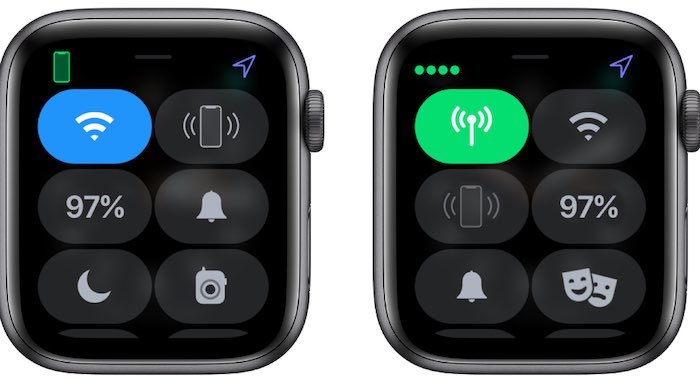
В Центре управления находятся некоторые из наиболее важных настроек Apple Watch. Все, что нужно, — это провести вверх по главному экрану (циферблату), и появится Центр управления. Центр управления содержит множество функций, включая возможность проверить связь с вашим iPhone, если он отсутствует, беззвучный режим или режим «Не беспокоить», режим полета, блокировку часов, отключение от Wi-Fi и многое другое.
С чего начать тренировку
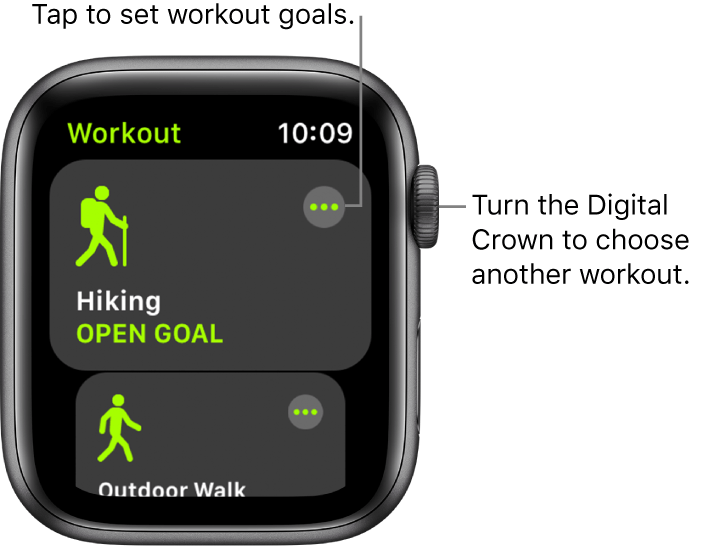
Чтобы начать тренировку, нажмите цифровую
Где приложения Apple Watch?
жения. Найдите и коснитесь приложения «Тренировка», которое выглядит как зеленый значок с изображением бегуна. Теперь вы увидите список из все доступные варианты тренировок . Выберите тот, который лучше всего соответствует тренировке, которую вы хотите начать. Как только тренировка начнется, вы можете провести пальцем вправо, чтобы сменить музыку, если у вас играет Apple Music или Spotify. Вы также можете провести пальцем влево, чтобы приостановить или завершить тренировку или начать новую тренировку.Где найти приложение Watch на вашем iPhone
Самый первый шаг к настройка Apple Watch требует использования приложения Apple Watch на вашем iPhone. Это съемное приложение, но оно устанавливается в любой версии iOS. Чтобы найти его, найдите «Watch» в строке поиска или найдите его в библиотеке приложений.
Где настройки Apple Watch?
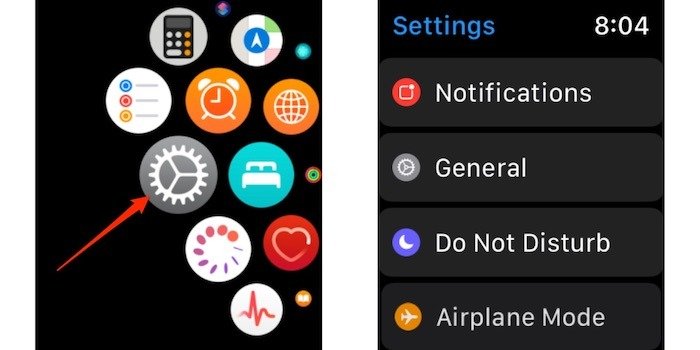
Как и на iPhone или iPad, приложение «Настройки» — это специальное приложение на Apple Watch. Используя тот же метод, который вы использовали выше, чтобы найти установленные приложения, нажмите Digital Crown и просмотрите список/сетку ваших приложений. Найдите приложение «Настройки», найдя зна
С чего начать тренировку
ером фоне). Доступ к настройкам также можно получить через приложение Watch на iPhone на вкладке «Мои часы».Где переключить циферблат
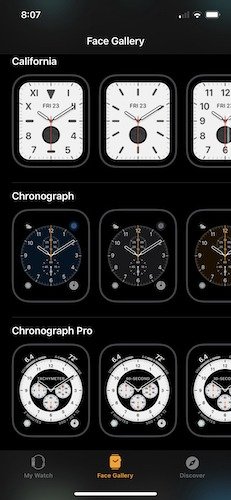
Одна из особенностей Apple Watch это возможность менять лица или макет главного экрана. Хотя Apple не допускает полной настройки, существует множество способов персонализировать макет. Для этого откройте приложение Watch на своем устройстве iOS и нажмите «Галерея лиц» на нижней панели задач.
Когда откроется экран, вы увидите несколько различных циферблатов, многие из которых посвящены разным аспектам часов. Имеется циферблат для отслеживания вашей активности, включая шаги, стояние и сожженные калории. Также есть циферблаты для хронографов, инфографики, заметок и т. д. — даже с Микки и Минни Маус.
Где найти количество шагов
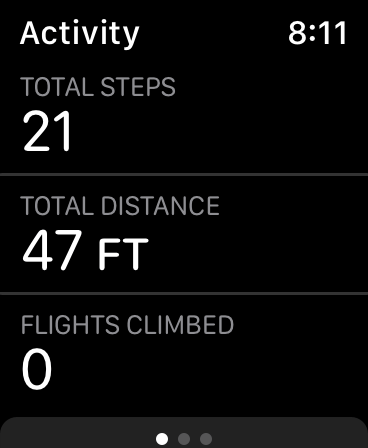
Одним из лучших аспектов Apple Watch являются сопутствующие функции, ориентированные на активность и здоровье. Чтобы узнать количество шагов, откройте приложение «Активность»
Где найти приложение Watch на вашем iPhone
тите его, пока не увидите «Всего шагов».Где быстро очистить все уведомления
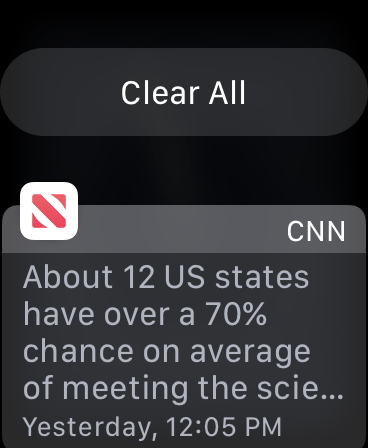
Одной из главных причин приобрести Apple Watch является простота доставки уведомлений на ваши Apple Watch. Вместо того, чтобы заставлять брать трубку, достаточно легкого движения запястья, чтобы узнать, кто пишет, отправляет сообщения или звонит. Плохая новость заключается в том, что все эти уведомления могут быстро накапливаться. Чтобы очистить все уведомления, вы можете провести влево по каждому отдельному уведомлению и очистить их одно за другим или провести вниз сверху, коснуться и удерживать любое уведомление. Когда появится окно «Очистить все», нажмит
Где настройки Apple Watch?
ления.Подведение итогов
В этом списке представлена лишь часть функций, которые могут выполнять Apple Watch. Здесь показаны некоторые из самых основных и важных функций, которые должен знать каждый новый владелец Apple Watch. Не забудьте ознакомиться с некоторыми из Лучшие советы по эффективному использованию Apple Watch .


